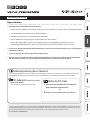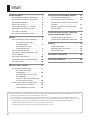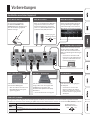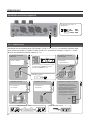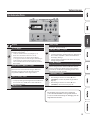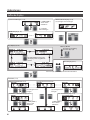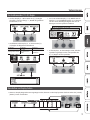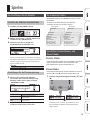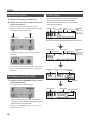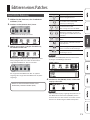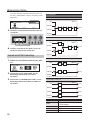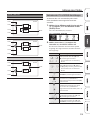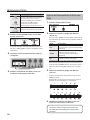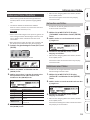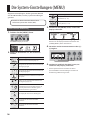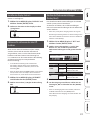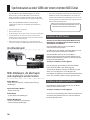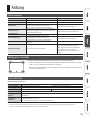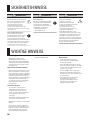Bedienungsanleitung
Bedienungsanleitung (dieses Dokument)
Diese Anleitung bitte zuerst lesen. In dieser Anleitung nden Sie die Beschreibungen zu den Bedienschritten des
VE-500. Weitere Informationen zur Bedienung des VE-500 nden Sie im Dokument „Parameter Guide” (PDF).
PDF-Dokument (Download via Internet)
5 Parameter Guide
Beschreibt alle Funktionen des VE-500.
Abrufen der PDF-Daten
1. Gehen Sie auf die folgende Internetseite:
http://www.boss.info/manuals/
?
2. Wählen Sie als Produktnamen „VE-500” aus.
Lesen Sie zuerst die Hinweise in den Abschnitten „SICHERHEITSHINWEISE” und „WICHTIGE HINWEISE” (im Informationsblatt
„USING THE UNIT SAFELY” und in der Bedienungsanleitung (S. 20)). Lesen Sie dann diese Anleitung ganz durch, um sich mit
allen Funktionen des Geräts vertraut zu machen. Bewahren Sie die Anleitung zu Referenzzwecken auf.
© 2018 ROLAND CORPORATION
Eigenschaften
5 Eine Vielzahl von Vokal-Eekten für Gitarristen
5 Automatische HARMONY-Funktion für die Gesangsstimme auf Basis der auf der Gitarre gespielten Akkorde
5 VOCODER-Eekt zur Erweiterung des Eekt-Potentials
5 ENHANCE-Funktion für das Hervorheben des Klangbilds
5 PITCH CORRECT für das Korrigieren von Abweichungen der Tonhöhe
5 Vier unabhängige Eekt-Sektionen mit 20 Eekttypen wie DISTORTION und RADIO sowie zwei
unabhängige REVERB/DELAY-Sektionen für das Erzeugen verschiedener Eekte für die Stimme
5 Für den Live-Betrieb konzipierte Bedienoberäche, ein einfach zu lesendes Display und ein unabhängiger
[HARMONY]-Schalter
5 99 Setup-Speicher, die direkt aufgerufen werden können
5 Verbindung zu auf einem Rechner installierte DAW-Software und externen Geräten über USB oder MIDI
(z.B. für das Umschalten von Sound-Programmen oder Steuern von einzelnen Parametern)

2
Vorbereitungen . . . . . . . . . . . . . . . . . . . . . . 3
Anschließen an externes Equipment . . 3
Anschließen an externes Equipment . . 4
Die Bedienoberäche . . . . . . . . . . . . . . . 5
Aufbau des Displays . . . . . . . . . . . . . . . . 6
Die Funktionen der [1]–[3]-Regler . . . . 7
Umschalten von Display-Seiten . . . . . . 7
Ein- und Ausschalten. . . . . . . . . . . . . . . . 8
Das interne Stimmgerät (Tuner) . . . . . . 8
Spielen . . . . . . . . . . . . . . . . . . . . . . . . . . . . . . 9
Die Einstellungen für das Mikrofon . . . 9
Einstellen der Mikrofon-
Empndlichkeit . . . . . . . . . . . . . . . 9
Einstellungen für die
Phantomspeisung . . . . . . . . . . . . . 9
Die Struktur der Patches . . . . . . . . . . . . . 9
Umschalten zwischen Memory- und
Manual-Modus . . . . . . . . . . . . . . . . . . . . . 9
Umschalten der Patches . . . . . . . . . . . . . 10
Hinzufügen eines Harmonie-Eekts. . . 10
Das Play-Display . . . . . . . . . . . . . . . . . . . . 10
Editieren eines Patches . . . . . . . . . . . . . . 11
Grundsätzliche Bedienung. . . . . . . . . . . 11
Verändern der Eekt-
Reihenfolge . . . . . . . . . . . . . . . . . . 12
Verändern der CTL & ASSIGN-
Einstellungen . . . . . . . . . . . . . . . . . 13
Anpassen der Harmoniestimme
zur Tonart eines Songs . . . . . . . . . 14
Sichern eines Patches (Patch Write) . . . 15
Vertauschen von Patches. . . . . . . 15
Initialisieren eines Patches . . . . . 15
Die System-Einstellungen (MENU) . . . 16
Grundsätzliche Bedienung. . . . . . . . . . . 16
Einstellen des Display-Kontrasts . . . . . . 17
Aktivieren/De-aktivieren der Auto O-
Funktion . . . . . . . . . . . . . . . . . . . . . . . . . . 17
Abrufen der Werksvoreinstellungen
(Factory Reset) . . . . . . . . . . . . . . . . . . . . . 17
Synchronisation zu einer DAW oder
einem externen MIDI-Gerät
. . . . . . . . . . 18
Installieren des USB-Treibers . . . . . . . . . 18
Installieren der dedizierten Software . . 18
Anhang . . . . . . . . . . . . . . . . . . . . . . . . . . . . . . 19
Fehlermeldungen . . . . . . . . . . . . . . . . . . 19
Anbringen der Gummifüße . . . . . . . . . . 19
Technische Daten . . . . . . . . . . . . . . . . . . 19
SICHERHEITSHINWEISE . . . . . . . . . . . . . . 20
WICHTIGE HINWEISE . . . . . . . . . . . . . . . . . 20
* Um Fehlfunktionen bzw. eventuellen Beschädigungen vorzubeugen, regeln Sie immer die Lautstärke auf Minimum und lassen Sie
alle Geräte ausgeschaltet, wenn Sie Kabelverbindungen vornehmen.
* Das Gerät wird nach einer voreingestellten Zeit von Inaktivität (Erzeugen von Sounds, Bewegen eines Reglers, Drücken eines
Tasters) automatisch ausgeschaltet (Auto O-Funktion). Sie können die Auto O-Funktion bei Bedarf auch abschalten (siehe S. 17).
5 Alle geänderten, aber noch nicht gesicherten Einstellungen werden beim Ausschalten gelöscht. Wenn Sie
Änderungen behalten möchten, müssen Sie diese vorher aktiv sichern.
5 Um das Gerät wieder zu starten, schalten Sie das Gerät wieder ein (S. 8).
Inhalt

3
Vorbereitungen
Anschließen an externes Equipment
INST INPUT-Buchse MIC IN-Anschluss
OUTPUT L, R-BuchsenINST THRU-Buchse
DC IN-Buchse
Pin-Belegung des
MIC IN-Anschlusses
zum Anschluss an einen Verstärker
oder externes Eektgerät.
* Über diese Buchse wird das an der
INST INPUT-Buchse anliegende
Signal ausgegeben.
In einigen Fällen ist es möglich, dass ein Brummgeräusch auftritt, wenn das VE-500 an ein externes Gerät angeschlossen wird.
Verändern Sie in diesem Fall die Stellung des [GND LIFT]-Schalters. Normalerweise können Sie die Position NOR (NORMAL) belassen.
[GND LIFT]-Schalter
zum Anschluss an eine Verstärker-
anlage, Mixer usw.. Das Signal wird
mit Eekten ausgegeben. Das
VE-500 besitzt symmetrische (XLR)-
Anschlüsse.
* Der Sound der Gitarre wird nicht ausgegeben.
zum Anschluss des beigefügten
AC-Adapters.
* Verwenden Sie nur den dem
Gerät beigefügten AC-Adapter
(PSA-S-Serie). Achten Sie auf eine
korrekte Stromversorgung für den
AC-Adapter.
zum Anschluss eines Mikrofons.
Wenn Sie ein Kondensator-Mikrofon
angeschlossen haben, müssen Sie
die Phantomspeisung einschalten
(siehe S. 9). Das VE-500 besitzt einen
symmetrischen (XLR)-Anschluss.
zum Anschluss einer Gitarre oder
eines anderen Instruments.
Die Eekte HARMONY oder
VOCODER werden abhängig von
den auf der Gitarre gespielten
Akkorde erzeugt.
Schalter Beschreibung
NOR
Pin 1 der OUTPUT-Buchsen ist mit dem GND-Anschluss des VE-500
verbunden.
LIFT
Pin 1 der OUTPUT-Buchsen ist nicht mit dem GND-Anschluss des VE-500
verbunden.
Pin-Belegung des
OUTPUT-Anschlusses
O (MICRO USB)-Anschluss
Verbinden Sie das Gerät und den
Rechner mit einem Micro USB-
Kabel. Über dieses Kabel können
MIDI- und Audiosignale übertragen
werden.
* Verwenden Sie kein Micro USB-
Kabel, dass nur für Auadezwecke
gedacht ist. Auadekabel können
keine Daten übertragen.
1: GND2: HOT
3: COLD
1: GND 2: HOT
3: COLD
TIP: HOT
RING: COLD
SLEEVE: GND
1: GND2: HOT
3: COLD
1: GND 2: HOT
3: COLD
TIP: HOT
RING: COLD
SLEEVE: GND
MIDI IN-Anschluss
zum Anschluss externer MIDI-
Geräte. Das VE-500 kann Program
Change-Meldungen empfangen
sowie zum Tempo eines externen
MIDI-Geräts synchronisiert werden.

4
Vorbereitungen
Anschließen an externes Equipment
Sie können bei Anschließen eines Fußschalters (FS-5U, FS-5L, FS-6, FS-7; zusätzliches Zubehör) oder
eines Expression-Pedals (FV-500H, FV-500L, EV-30, EV-5: zusätzliches Zubehör) an die CTL 1, 2/EXP-
Buchse verschiedene Parameter steuern. (S. 13
)
Anschließen eines FS-7Anschließen eines FS-6
MODE/POLARITY-Schalter
CTL 2 CTL 1
Stereoklinke
,
Stereoklinke
MODE/POLARITY-Schalter
Anschließen eines FS-5U
(oder FS-5L)
Anschließen von 2x FS-5U
(oder 2x FS-5L)
Klinke
,
Klinke
CTL 1 CTL 2 CTL 1
POLARITY-Schalter
Stereoklinke
,
Monoklinke x 2
Wenn Sie einen FS-5L anschließen, setzen
Sie den Parameter MODE für CTL IN1 /
CTL IN2 auf „MOMENT” (S. 13).
Anschließen eines Expression-Pedals
EXP
* Verwenden Sie nur eines der
empfohlenen Expression-Pedale
(FV-500H, FV-500L, EV-30, Roland
EV-5; zusätzliches Zubehör).
Die Benutzung von Expression-
Pedalen anderer Hersteller kann
zu Fehlfunktionen oder/und
Beschädigungen des Geräts führen.
Stereoklinke
,
Stereoklinke
CTL 1, 2/EXP-Buchsen
Pin-Belegung der CTL 1, 2/
EXP-Buchse
1: GND2: HOT
3: COLD
1: GND 2: HOT
3: COLD
TIP: HOT
RING: COLD
SLEEVE: GND

5
Vorbereitungen
Die Bedienoberäche
1
2
3
4 5
1
Display
zeigt verschiedene Informationen des VE-500 an.
2
[1]–[3]-Regler
wählen im Display angezeigte Parameter aus bzw.
Verändern deren Werte.
* Siehe „Die Funktionen der [1]–[3]-Regler“ (S. 7)
* Wenn die Lock-Funktion aktiviert ist, ist die
Funktionalität der [1]–[3]-Regler im Play-Display
(S. 10) gesperrt und es ist nicht möglich, Einstellungen
unabsichtlich zu verändern. Weitere Informationen
zur Lock-Funktion nden Sie im Dokument „Parameter
Guide” (PDF).
3
[EFFECT EDIT] ( [ON/OFF] )-Taster
zum Verändern der Patch-Einstellungen. Während
des Editier-Vorgangs wird mit diesem Taster der
ausgewählte Eekt ein- bzw. ausgeschaltet.
[KEY]([< PAGE])-Taster
bestimmt die Tonart für die Harmonie-Funktion.
5 In Display-Anzeigen mit Registerkarten funktioniert
dieser Taster als [< PAGE]-Taster zum Umblättern
der Display-Anzeige.
[MENU]-Taster
System-Einstellungen verändern
3
[EXIT]-Taster
zum Abbrechen eines Vorgangs bzw. Rückkehr zur
vorherigen Display-Anzeige.
[ENTER] ( [PAGE >] )-Taster
bestätigt die Durchführung eines Vorgangs.
5 In Display-Anzeigen mit Registerkarten funktioniert
dieser Taster als [PAGE >]-Taster zum Umblättern
der Display-Anzeige.
5 Im Play-Display wird mit diesem Taster die Display-
Anzeige umgeschaltet.
4
[?] [=]-Schalter
Im Memory-Modus werden mit diesen Schaltern die
Patches umgeschaltet. Im Manual-Modus wird mit
diesen Schaltern die aktuell zugewiesene Funktion
gesteuert (in der Werksvoreinstellung das Ein- und
Ausschalten von FX1 und FX2).
5
[HARMONY]-Schalter
schaltet den HARMONY-Eekt ein bzw. aus.
5 Gleichzeitiges Drücken der Taster [=] und
[HARMONY] schaltet auf „Eekt ausgeschaltet“
(Bypass).
5 Gleichzeitiges Drücken der Taster [=] und
[HARMONY] ruft das Tuner-Display auf.
Die Funktion jedes Schalters kann im Bereich
„CTL & ASSIGN SETTING” frei eingestellt werden
(S. 13). Die Farbe der Anzeige ist abhängig von der
ausgewählten Funktion.

6
Vorbereitungen
Aufbau des Displays
Memory-Modus
Manual-Modus
Play-Display (S. 10)
Eektauswahl-Display (S. 11)
Patch Edit (S. 11)
CTL & ASSIGN-Display (S. 13)HARMONY / VOCODER-Display (S. 11)
Drücken Sie gleichzeitig
die Taster [?] + [=].
den Taster [=] + [HARMONY] für zwei Sekunden halten
Tuner-Display (SS. 8)
WRITE UTILITY-Display (S. 14)System-Einstellungen (S. 16)
MENU-Display (S. 16)
[< PAGE] [PAGE >]-
Taster: Seiten
umblättern
Mit dem [ENTER]-Taster können
die Display-Seiten umgeblättert
werden.
[1]–[3]-Regler: Cursor bewegen
[1]–[3]-Regler:
Cursor bewegen
[1]–[3]-Regler: Cursor
bewegen
[1]–[3]-Regler: Cursor
bewegen
[< PAGE] [PAGE >]-
Taster: Seiten
umblättern
[< PAGE] [PAGE >]-
Taster: Seiten
umblättern
[1]–[3]-Regler: Cursor bewegen

7
Vorbereitungen
Umschalten von Display-Seiten
5 Wenn im Display Registerkarten angezeigt werden, können Sie die Displayseiten durch Drücken der [<PAGE]
[PAGE>]-Taster umschalten.
5 Im Play-Display (S. 10) besitzen die [1]–[3]-Regler
die unter „System Settings” -> „KNOB” eingestellten
Funktionen (S. 16).
5 Im Eektauswahl-Display (S. 11) besitzen die [1]–
[3]-Regler die folgenden Funktionen.
[1]-Regler [2]-Regler [3]-Regler
bewegt den Cursor
Ein- und
Ausschalten des
Eekts
Eekttyp
auswählen
OFF
#
ON
5 Im CTL & ASSIGN-Display (S. 13), WRITE UTILITY-
Display (S. 15) und MENU-Display (S. 16) können
Sie mit einem beliebigen Reglern den Cursor
bewegen und ein Symbol auswählen.
5 In den Displays, in denen Regler- oder Schalter-
Symbole angezeigt werden, entsprechen die
[1]–[3]-Regler diesen Symbolen.
Die Funktionen der [1]–[3]-Regler

8
Vorbereitungen
Ein- und Ausschalten
Die DC IN-Buchse dient auch als Ein- und Ausschalter. Das Gerät wird eingeschaltet, wenn Sie den Stecker des
AC-Adapters in die DC IN-Buchse stecken und ausgeschaltet, wenn Sie den Stecker wieder abziehen.
* Regeln Sie vor Ein- und Ausschalten immer die Lautstärke auf Minimum. Auch bei minimaler Lautstärke ist beim Ein- und
Ausschalten ein leises Nebengeräusch hörbar. Dieses ist normal und keine Fehlfunktion.
* Bevor Sie Anschlüsse vornehmen, stellen Sie sicher, dass der Input Gain bzw. die Lautstärke am Mixer auf Minimum geregelt sind.
Einschalten
Schalten Sie die Geräte in der folgenden Reihenfolge ein: dieses Gerät (Stecker des AC-Adapters in die DC IN-Buchse
stecken) 0 weitere angeschlossene Geräte 0 Verstärker.
Ausschalten
Schalten Sie die Geräte in der folgenden Reihenfolge aus: Verstärker 0 weitere angeschlossene Geräte 0 dieses
Gerät (Stecker des AC-Adapters aus der DC IN-Buchse ziehen).
Das interne Stimmgerät (Tuner)
1. Halten Sie die beiden Taster [=] und
[HARMONY] für mindestens zwei Sekunden
gedrückt.
Das Tuner-Display erscheint.
1. Spielen Sie die Gitarre oder singen Sie in das
Mikrofon und stimmen Sie die Saiten. Die
Stimmung ist korrekt, wenn nur das mittere
Symbol im Display aueuchtet.
2. Wenn der Stimmvorgang beendet ist, halten
Sie die beiden Taster [=] und [HARMONY] für
mindestens zwei Sekunden gedrückt, um die
Funktion zu beenden.
Einstellen der Referenz-Tonhöhe
Stellen Sie mit dem [1]-Regler die Referenz-Tonhöhe
für das Stimmgerät ein.
* Damit wird auch die Referenz-Tonhöhe für die Harmonie-
Funktion verändert.
PITCH
435–445 Hz (Voreinstellung: 440 Hz)
Tuner Source
Wählen Sie mit dem [2]-Regler das Eingangssignal
aus, welches vom Stimmgerät erkannt werden soll.
SOURCE Beschreibung
MIC
Erkennen des Stimmensignals des
Mikrofons
INST Stimmen der Gitarre
INST&M
Stimmen der Gitarre und Erkennen des
Stimmensignals des Mikrofons
Die Output-Einstellungen
Wählen Sie mit dem [3]-Regler aus, wie das
Vokalsignal ausgegeben werden soll, während Si
e
das
Stimmgerät verwenden.
VOCAL OUT Beschreibung
BYPASS Ausgabe ohne Eekte
DRY Ausgabe mit ENHANCE-Eekt
LEAD
Ausgabe mit ENHANCE-Eekt und
PITCH CORRECT
MUTE Die Ausgabe ist stummgeschaltet.

9
Spielen
Die Einstellungen für das Mikrofon
Einstellen der Mikrofon-Empndlichkeit
1. Drücken Sie den [MENU]-Taster.
2. Wählen Sie mit dem [1]-Regler „INPUT” und
drücken Sie den [ENTER]-Taster.
3. Stellen Sie mit dem [1]-Regler die
Empndlichkeit des Mikrofons ein.
Dreieck-Symbol
Achten Sie dabei auf das Level Meter im Display.
* Die optimale Empndlichkeit ist eingestellt, wenn beim
lautesten Signal der Pegelausschlag die Position des
Dreieck-Symbols erreicht.
MIC SENS
0-200 (Voreinstellung: 100)
Einstellungen für die Phantomspeisung
4. Wenn Sie ein Kondensator-Mikrofon
verwenden, dass eine Phantomspeisung
benötigt, stellen Sie mit dem [3]-Regler
„PHANTOM“ auf ON.
PHANTOM Beschreibung
OFF
Die Phantomspeisung ist
ausgeschaltet.
ON
Die Phantomspeisung ist
eingeschaltet.
5. Drücken Sie mehrfach den [EXIT]-Taster, um
wieder das Play-Display aufzurufen.
Die Struktur der Patches
Die Kombination der VE-500 Eekte wird als „Patch“
bezeichnet.
Sie können die Einstellungen eines Patches
verändern und als „User Patch“ sichern.
Preset Patch User Patch
Patch P50
Patch P03
Patch P02
Patch P01
HARMONY (VOCODER)
ENHANCE
PITCH CORRECT
FX1 / FX2 / FX3 / FX4
REVERB1/ REVERB2
CTL / MASTER / LOOP
Patch U99
Patch U03
Patch U02
Patch U01
HARMONY (VOCODER)
ENHANCE
PITCH CORRECT
FX1 / FX2 / FX3 / FX4
REVERB1/ REVERB2
CTL / MASTER / LOOP
Umschalten zwischen Memory- und
Manual-Modus
Memory-Modus
In diesem Modus können Sie im VE-500 gespeicherte
Patches aufrufen. Wählen Sie mit den [?]- und
[=]-Schaltern das gewünschte Patch aus.
Manual-Modus
In diesem Modus können Sie die Funktionen steuern,
die den [?]- und [=]-Schaltern zugeordnet sind.
1. Drücken Sie gleichzeitig die Schalter [?] und
[=]
Memory-Modus Manual-Modus
Jedesmal, wenn Sie diesen Taster drücken, wird
zwischen Memory-Modus und Manual-Modus
umgeschaltet.

10
Spielen
Umschalten der Patches
1. Wählen Sie den Memory-Modus aus.
2. Wählen Sie mit den [?]- und [=]-Schaltern das
gewünschte Patch aus.
Drücken des [
?
]-Schalters wählt die jeweils
vorherige und Drücken des [
=
]-Schalters die jeweils
nachfolgende Patch-Nummer aus.
Patch abwärts
Patch aufwärts
Sie können die Patches auch mit dem [1]-Regler
auswählen.
* Patches können nur im Play-Display umgeschaltet werden.
Drücken Sie den [EXIT]-Taster, um wieder das Play-Display
aufzurufen.
Hinzufügen eines Harmonie-Eekts
1. Drücken Sie den [HARMONY]-Taster, so dass
die Anzeige leuchtet
Es wird ein Harmonie-Eekt erzeugt.
Singen Sie zum Gitarrenspiel in das Mikrofon
und achten Sie bei Wechseln der Akkorde auf die
geänderten Harmoniestimmen.
* Sie können dem [HARMONY]-Schalter auch eine andere
Funktion zuweisen (S. 13).
Das Play-Display
Die nach Einschalten des Geräts erscheinende
Anzeige wird als „Play-Display“ bezeichnet.
Drücken Sie den [ENTER]-Taster, um die Display-
Anzeige umzuschalten.
Patch-Nummer
[1] [2] [3]
Parameter, die mit den drei Reglern editiert werden können
Patch-Name
„Key”-Einstellung
Master BPM
PHANTOM
Power
eingeschaltet
PHANTOM
Power
eingeschaltet
Knob Lock
eingeschaltet
Knob Lock
eingeschaltet
Patch-Nummer
Patch-Name
Parameter, die den Schaltern zugewiesen sind
[HARMONY]
[?] [=]
Eekttyp
Patch-Nummer
„Key”-Einstellung
Master BPM
„Key”-Einstellung
Master BPM

11
Editieren eines Patches
Grundsätzliche Bedienung
1. Wählen Sie das Patch aus, das Sie editieren
möchten (S. 10).
2. Drücken Sie den [EFFECT EDIT]-Taster.
Das Eektauswahl-Display erscheint.
3. Wählen Sie mit dem [1]-Regler den Eekt aus,
der editiert werden soll.
Durch Drücken des [EFFECT EDIT] ([ON/OFF])-Tasters
oder [2]-Reglers können Sie den mit dem Cursor
ausgewählten Eekt ein- bzw. ausschalten.
Ein eingeschalteter Eekt wird über ein Symbol
angezeigt. Ein ausgeschalteter Eekt wird mit „OFF“
angezeigt.
Details zu den Parametern nden Sie im
Dokument „Parameter Guide” (PDF).
Eekt Beschreibung
hebt das Klangbild hervor.
korrigiert Abweichungen der Tonhöhe
Dieser Eekt steht nur für HRM
(Harmony) zur Verfügung.
HRM: fügt der Gesangsstimme eine
Harmoniestimme hinzu.
VOC: erzeugt einen Vocoder-Eekt.
–
Sie können aus verschiedenen
Eekttypen auswählen. Sie können
auch den gleichen Eekt für FX1–FX4
auswählen.
zur Auswahl eines Reverb- oder Delay-
Eekts.
weitere Phrasen aufnehmen und als
Loop abspielen.
zur Steuerung des Klangcharakters der
Patches und weiteren Einstellungen.
Siehe „“Verändern der CTL & ASSIGN-
Einstellungen” (S. 13)
HINWEIS
Für FX1–4, und HRM (VOC) können Sie mit dem
[3]-Regler den Eekttyp auswählen.
4. Drücken Sie den [ENTER]-Taster, um das Edit-
Display aufzurufen.
HINWEIS
Wenn das Edit-Display angezeigt wird, können Sie
den Eekt durch Drücken des [ON/OFF]-Tasters
abwechselnd aus- bzw. wieder einschalten. Damit
können Sie die Wirkung des Eekts überprüfen.

12
Editieren eines Patches
In Display-Anzeigen mit Registerkarten können Sie
mit den [< PAGE] [PAGE >]-Tastern die Display-Seiten
umblättern.
5. Verändern Sie die Parameterwerte mit den [1]–
[3]-Reglern.
6. Drücken Sie mehrfach den [EXIT]-Taster, um
wieder das Play-Display aufzurufen.
Verändern der Eekt-Reihenfolge
1. Wählen Sie mit Eektauswahl-Display „MST“
aus.
2. Verwenden Sie „FX STRUCTURE”, um die
Reihenfolge der Bereiche FX1–FX4 zu
verändern.
3. Verwenden Sie „REVERB STRUCTURE”, um die
Reihenfolge der Bereiche REV1 und REV2 zu
verändern.
FX STRUCTURE
STRUCTURE1: SERIES
LEAD
Multi-FX
FX OUT1FX1 FX2 FX3 FX4
HARMONY1
HARMONY2
HARMONY3
STRUCTURE2: PARA+SER
LEAD
Multi-FX
FX OUT1
FX1
FX2
FX3 FX4
HARMONY1
HARMONY2
HARMONY3
STRUCTURE3: 2PARALLEL
LEAD
Multi-FX
FX OUT1
FX OUT2
FX1 FX2
FX3 FX4
HARMONY1
HARMONY2
HARMONY3
STRUCTURE4: 4PARALLEL
LEAD
Multi-FX
FX OUT1
FX OUT2
FX OUT3
FX OUT4
FX1
FX2
FX3
FX4
HARMONY1
HARMONY2
HARMONY3
Output Beschreibung
LEAD
Ausgabe des Sounds mit ENHANCE-Eekt
und PITCH CORRECT
HARMONY1 Ausgabe des Harmoniesignals
HARMONY2 Ausgabe des Harmoniesignals
HARMONY3 Ausgabe des Harmoniesignals

13
Editieren eines Patches
REVERB STRUCTURE
STRUCTURE1: SERIES
FX OUT1
Reverb
FX OUT
REV/DLY1
REV/DLY2
FX OUT2
FX OUT3
FX OUT4
STRUCTURE2: PARALLEL
FX OUT1
Reverb
FX OUT
REV/DLY1
REV/DLY2
FX OUT2
FX OUT3
FX OUT4
STRUCTURE3: SEPARATE
FX OUT1
Reverb
FX OUT
REV/DLY1
REV/DLY2
FX OUT2
FX OUT3
FX OUT4
Verändern der CTL & ASSIGN-Einstellungen
Sie können über CTL & ASSIGN für jedes Patch
unterschiedliche Steuerungen für Parameter
einstellen.
1. Wählen Sie im Eektauswahl-Display mit den
[1]–[3]-Reglern „CTL” und drücken Sie den
[ENTER]-Taster.
Das CTL & ASSIGN-Display erscheint.
2. Wählen Sie mit den [1]–[3]-Reglern den
Controller aus, der editiert werden soll.
Ein aktivierter Controller wird mit einem Symbol
angezeigt. Ein ausgeschalteter Controller wird mit
OFF angezeigt.
Controller
Beschreibung
–
bestimmt den Parameter, der im
Memory-Modus über die [?] and
[=]-Schalter gesteuert wird.
* Dieses funktioniert nur im Memory-
Modus.
–
bestimmt den Parameter, der im
Manual-Modus über die [?] ([FX1])-
und [=] ([FX2])-Schalter gesteuert wird.
* Dieses funktioniert nur im Manual-
Modus.
bestimmt den Parameter, der über den
[HARMONY]-Schalter gesteuert wird.
bestimmt den Parameter, der durch
das an der CTL 1, 2/EXP-Buchse
angeschlossene Expression-Pedal (EXP)
gesteuert wird.
–
bestimmt den Parameter, der durch
den an der CTL 1, 2/EXP-Buchse
angeschlossenen Fußschalter (CTL 1–2)
gesteuert wird.
bestimmt den Parameter, der durch
gleichzeitiges Drücken der [?]- und
[=]-Schalter gesteuert wird.
bestimmt den Parameter, der durch
gleichzeitiges Drücken der [=]- und
[HARMONY]-Schalter gesteuert wird.

14
Editieren eines Patches
Controller
Beschreibung
–
Im ASSIGN-Bereich können Sie weitere
detaillierte Einstellungen vornehmen.
Beispiel: Steuern eines weiteren
Parameters zusätzlich zur Steuerung
bei Drücken des [?]-Schalters.
Sie können acht verschiedene
Einstellungen pro Patch vornehmen.
allgemeine Einstellungen für "ASSIGN".
3. Drücken Sie den [ENTER]-Taster, um das Edit-
Display aufzurufen.
In Display-Anzeigen mit Registerkarten können Sie
mit den [< PAGE] [PAGE >]-Tastern die Display-Seiten
umblättern.
4. Verändern Sie die Parameterwerte mit den [1]–
[3]-Reglern.
5. Drücken Sie mehrfach den [EXIT]-Taster, um
wieder das Play-Display aufzurufen.
Anpassen der Harmoniestimme zur Tonart eines
Songs
1. Drücken Sie den [KEY]-Taster.
2. Stellen Sie mit dem [1]-Regler den Wert für
„AUTO” ein.
Bei „FULL” oder „HYBRID” wird die Tonart automatisch
auf Grundlage der auf der Gitarre gespielten Akkorde
eingestellt.
AUTO Beschreibung
FULL
Die Harmoniestimme wird auf Grundlage
der auf der Gitarre gespielten Akkordfolge
hinzugefügt.
HYBRID
Die Harmoniestimme wird auf Grundlage
der KEY-Einstellung und der auf
der Gitarre gespielten Akkordfolge
hinzugefügt.
OFF
Die Harmoniestimme wird auf Grundlage
der KEY-Einstellung hinzugefügt.
* Versuchen Sie zuerst, mit der Einstellung FULL zu arbeiten.
Wenn nicht das gewünschte Ergebnis erreicht wird, testen
Sie die Einstellung HYBRID. Wenn Sie keine Gitarre spielen,
wählen Sie die Einstellung OFF und stellen Sie die Tonart
ein.
3. Stellen Sie mit dem [2]-Regler den Wert für
„KEY” ein.
* Stellen Sie die Tonart des ausgewählten Songs ein (siehe
Abbildung unten).
(Beispiel) Wenn Sie den Song in A-moll singen, setzen Sie
die Tonart zu der auf zur Note „C“ passende Note.
4. Drücken Sie mehrfach den [EXIT]-Taster, um
wieder das Play-Display aufzurufen.
Sie können auch Harmonien basierend auf
den über MIDI IN empfangenen Notendaten
erzeugen.

15
Editieren eines Patches
Sichern eines Patches (Patch Write)
Wenn Sie die geänderten Einstellungen behalten
möchten, führen Sie den Speichervorgang (Write)
aus.
* Sie können mithilfe der dedizierten Software
Patches sichern, vertauschen, initialisieren oder eine
Sicherheitskopie erstellen (S. 18).
WICHTIG
5 Wenn Sie die Änderungen nicht speichern, gehen die
noch nicht gesicherten Einstellungen verloren, wenn
Sie ein anderes Patch auswählen oder das Gerät
ausschalten.
5 Beim Speichern werden die Daten, die sich zuvor auf
den Zielspeicher befunden haben, überschrieben.
1. Drücken Sie gleichzeitig die Taster [EXIT] und
[ENTER].
Das WRITE UTILITY-Display erscheint.
2. Wählen Sie „WRITE" und drücken Sie den
[ENTER]-Taster.
3. Wählen Sie mit dem [1]-Regler die gewünschte
Ziel-Speichernummer (U01–U99) aus und
drücken Sie den [ENTER]-Taster.
Hier können Sie den Namen verändern.
Controller Bedienvorgang
[1]-Regler verändert das Zeichen.
[2]-Regler bewegt den Cursor.
[3]-Regler wählt den Zeichentyp aus.
[EFFECT EDIT]-
Taster
löscht das Zeichen an der Cursor-
Position.
[MENU]-Taster
fügt ein Leerzeichen an der Cursor-
Position ein.
4. Um die Einstellungen zu sichern, drücken Sie
den [ENTER]-Taster.
* Wenn Sie den Vorgang abbrechen wollen, drücken
Sie den [EXIT]-Taster.
Das Patch wird gesichert und das Play-Display
erscheint wieder.
Vertauschen von Patches
Sie können das aktuell gewählte Patch mit einem
anderen Patch vertauschen.
1. Wählen Sie im WRITE UTILITY-Display
„EXCHANGE” und drücken Sie den [ENTER]-
Taster.
2. Wählen Sie das zu tauschende Patch mit dem
[1]-Regler aus.
3. Drücken Sie den [ENTER]-Taster, um den
Vorgang auszuführen.
* Wenn Sie den Vorgang abbrechen wollen, drücken
Sie den [EXIT]-Taster.
Die Patch werden vertauscht und das Play-Display
erscheint wieder.
Initialisieren eines Patches
Sie können das ausgewählte Patch auf dessen
Voreinstellungen zurück setzen.
1. Wählen Sie im WRITE UTILITY-Display
„INITIALIZE” und drücken Sie den [ENTER]-
Taster.
2. Wählen Sie das zu initialisierende Patch mit dem
[1]-Regler aus.
3. Drücken Sie den [ENTER]-Taster, um den
Vorgang auszuführen.
* Wenn Sie den Vorgang abbrechen wollen, drücken
Sie den [EXIT]-Taster.
Die Patch-Einstellungen werden initialisiert und das
Play-Display erscheint wieder.

16
Die System-Einstellungen (MENU)
Allgemeine Einstellungen, die den gesamten Bereich
des VE-500 betreen, werden „System-Einstellungen“
genannt.
Details zu den Parametern nden Sie im
Dokument „Parameter Guide” (PDF).
Grundsätzliche Bedienung
1. Drücken Sie den [MENU]-Taster.
Das MENU-Display erscheint.
2. Wählen Sie den Parameter aus, den Sie editieren
möchten.
Parameter Beschreibung
stellt den Kontrast des Displays ein.
ermöglicht das Einstellen der Parameter für
das Eingangssignal.
ermöglicht das Einstellen der Parameter für
das Ausgangssignal.
Einstellungen für die Funktionen während
des Spiels.
Wählen Sie die gewünschte Funktion mit
den Reglern [1]–[3] aus.
Für externe Pedale und andere
Einstellungen kann bestimmt werden, ob
diese für jedes Patch individuell gelten
oder für alle Patches gleich sind.
das Display für das interne Stimmgerät
ermöglicht das Einstellen der MIDI-
Parameter.
ermöglicht das Einstellen der USB-
Parameter.
Parameter Beschreibung
Siehe „Aktivieren/De-aktivieren der Auto
O-Funktion“ (S. 17).
Siehe „Abrufen der Werksvoreinstellungen
(Factory Reset)” (S. 17).
3. Drücken Sie den [ENTER]-Taster, um das Edit-
Display aufzurufen.
Wenn im Display Registerkarten angezeigt werden,
können Sie die Displayseiten durch Drücken der
[<PAGE] [PAGE>]-Taster umschalten.
4. Verändern Sie die Parameterwerte mit den [1]–
[3]-Reglern.
5. Drücken Sie mehrfach den [EXIT]-Taster, um
wieder das Play-Display aufzurufen.
* Für die System-Parameter existiert keine aktive
Speicherfunktion. Diese Einstellungen werden nach
Veränderung automatisch gesichert.

17
Die System-Einstellungen (MENU)
Einstellen des Display-Kontrasts
Gehen Sie wie folgt vor.
1. Wählen Sie im MENU-Display „DISPLAY” und
drücken Sie den [ENTER]-Taster.
2. Stellen Sie den Kontrast des Display mit dem
[1]-Regler ein.
Aktivieren/De-aktivieren der Auto O-
Funktion
Wenn Sie die Auto O-Funktion auf „On” stellen,
wird das Gerät nach 10 Stunden automatisch
ausgeschaltet, wenn es in der Zwischenzeit nicht
bedient wurde bzw. keinen Sound erzeugt hat.
Ca. 15 Minuten vor der automatischen Abschaltung
erscheint im Display eine entsprechende
Hinweismeldung.
* In der Werksvoreinstellung ist die automatische
Abschaltung aktiviert. Wenn Sie die automatische
Abschaltung deaktivieren möchten, wählen Sie die
Einstellung „O“.
* Wenn das Gerät über die Auto O-Funktion ausgeschaltet
wurde, ziehen Sie den AC-Adapter ab und stecken Sie
diesen wieder ein, um das Gerät wieder einzuschalten.
1. Wählen Sie im MENU-Display „AUTO OFF”
und drücken Sie den [ENTER]-Taster.
2. Wählen Sie mit dem [1]-Regler die Einstellung
OFF.
Abrufen der Werksvoreinstellungen
(Factory Reset)
Das Abrufen der Werksvoreinstellungen des VE-500
wird als „Factory Reset“ bezeichnet.
Sie können auswählen, ob Sie alle Einstellungen
oder nur bestimmte Einstellungen des VE-500 zurück
setzen möchten.
* Durch den „Factory Reset“-Vorgang werden alle eigenen
Einstellungen im Gerät gelöscht. Sie sollten wichtige Daten
daher vorher mithilfe eines Rechners und einer dedizierten
Software sichern (Backup).
1. Wählen Sie im MENU-Display „F. RST” und
drücken Sie den [ENTER]-Taster.
2. Wählen Sie mit den Reglern [1] und [3] den
Bereich aus, der auf die entsprechenden
Werksvoreinstellungen zurück gesetzt werden
soll.
Parameter Wert Beschreibung
[1]-Regler
FROM
SYSTEM
System Parameter-Einstellungen
U01–U99
Einstellungen der Patch-
Nummern U01–U50
[3]-Regler
TO
SYSTEM
System Parameter-Einstellungen
U01–U99
Einstellungen der Patch-
Nummern U01–U50
3. Drücken Sie den [ENTER]-Taster.
4. Um den Vorgang auszuführen, wählen Sie mit
dem Regler „OK” und drücken Sie den [ENTER]-
Taster.
* Wenn Sie den Vorgang abbrechen möchten, wählen Sie
“CANCEL” und drücken Sie den [ENTER]-Taster.
Nach Abschluss des Vorgangs erscheint wieder das
Play-Display.

18
Synchronisation zu einer DAW oder einem externen MIDI-Gerät
Das VE-500 kann über MIDI-Meldungen zu einem
Rechner oder externen MIDI-Gerät synchronsiert
werden. Beispiel: Sie können die Patches des VE-500
ferngesteuert umschalten oder das Tempo angleichen.
Wenn das VE-500 über USB mit einem Rechner
verbunden ist, können Sie mithilfe der dedizierten
Software:
5 Patch-Einstellungen verändern
5 Patches umbenennen
5 die Reihenfolge der Patches ändern oder diese austauschen
5 Sicherheitskopien der Daten der Patches und internen
Einstellungen erstellen (Backup) sowie diese Daten wieder
in das Gerät zurück übertragen
5 Weitere Informationen nden Sie in den Dokumenten
„Parameter Guide” und „MIDI Implementation Chart” (PDF).
Anschlussbeispiel
DAW
Externes MIDI-Gerät
MIDI-Meldungen, die übertragen
und empfangen werden können
Patch-Wechsel
Bank Select (CC#0, #32)- und Program Change-
Meldungen
Synchronisations-Daten
Tempo Clock (F8)
Patch-Daten
System Exclusive-Meldungen
Andere Meldungen
Hinweis (werden nur empfangen)
Control Change-Meldungen
* Die Sende- und Empfangs-Parameter für Control Change-
Meldungen werden im ASSIGN-Bereich eingestellt. Das
VE-500 sendet Control Change-Meldungen, wenn ein am
Gerät angeschlossener Fußschalter bzw. angeschlossenes
Expression-Pedal betätigt wird.
Details zu den Parametern nden Sie im
Dokument „Parameter Guide” (PDF).
Installieren des USB-Treibers
Sie müssen auf dem verwendeten Rechner den
USB-Treiber installieren, bevor Sie das Gerät an
den Rechner anschließen.
Den USB-Treiber können Sie von der BOSS-
Internetseite herunter laden.
Installieren Sie den Treiber auf Ihrem Rechner, bevor
Sie das Gerät mit dem Rechner verbinden.
Den USB-Treiber können Sie von der BOSS-
Internetseite herunter laden. Details nden Sie im
Dokument Readme.htm, welches sich innerhalb der
Download-Datei bendet.
& https://www.boss.info/support/
Der Vorgang für die Installation des USB-Treibers
kann unterschiedlich sein, abhängig vom
verwendeten Rechner und dessen Betriebssystem,
daher ist es wichtig, dass Sie vor Beginn der
Installation die Hinweise im Dokument „Readme.htm“
lesen, das mit dem Treiber herunter geladen wird.
Installieren der dedizierten Software
Die dedizierte Software können Sie von der BOSS-
Internetseite herunter laden.
& https://www.boss.info/support/
Lesen Sie vor Verwendung der Software die Hinweise
im Dokument „Readme.htm“, das mit der Software
herunter geladen wird.

19
Anhang
Fehlermeldungen
Display Problem Maßnahme
SENDING BULK DATA
Das Gerät sendet aktuell einen MIDI Bulk Dump.
-
RECEIVING BULK DATA
Das Gerät empfängt aktuell einen MIDI Bulk Dump.
-
MIDI OFFLINE
Die Verbindung zum externen Gerät ist
unterbrochen. Das externe Gerät wurde
ausgeschaltet. Dieses ist keine Fehlfunktion.
Überprüfen Sie die MIDI-Verbindung bzw.
ob das MIDI-Kabel beschädigt ist.
MIDI BUFFER FULL
Das Gerät hat in zu kurzer Zeit zu viele MIDI-Daten
auf einmal empfangen, diese konnten daher nicht
korrekt verarbeitet werden.
Reduzieren Sie die Menge der gleichzeitig
an das Gerät übertragenen MID-Daten.
USB CONNECTED
Das USB-Kabel ist angeschlossen.
-
USB DISCONNECTED
Die Verbindung zum externen Gerät ist
unterbrochen. Das externe Gerät wurde
ausgeschaltet. Dieses ist keine Fehlfunktion.
Überprüfen Sie die MIDI-Verbindung bzw.
ob das MIDI-Kabel beschädigt ist.
KNOB IS LOCKED
Die Funktionalität der Taster und Regler ist
blockiert.
De-aktivieren Sie die Lock-Funktion.
MEMORY DAMAGED!
Der User-Speicher ist beschädigt.
Führen Sie einen „Factory Reset” aus
(S. 17). Wird das Problem damit nicht
gelöst, liegt eventuell eine Fehlfunktion
vor. Kontaktieren Sie Ihren Roland-
Vertragspartner bzw. ein Roland Service
Center.
Anbringen der Gummifüße
Sie können bei Bedarf Gummifüße an der Unterseite des Geräts befestigen.
* Wenn Sie das Gerät umdrehen, achten Sie darauf, dass die Bedienelemente nicht beschädigt
werden. Lassen Sie das Gerät beim Umdrehen nicht fallen.
* Bringen Sie die Gummifüße korrekt an, ansonsten können diese verformt werden oder halten
das Gerät nicht wie erwartet.
Technische Daten
BOSS VE-500: Vocal Performer
Stromversorgung AC-Adapter
Stromverbrauch 310 mA (mit Phantomspeisung) 210 mA (ohne Phantomspeisung)
Abmessungen 170 (W) x 138 (D) x 62 (H) mm
Gewicht max. 860 g
Display Graphikfähiges LCD-Display (132 x 32 Punkte, beleuchtet)
Beigefügtes
Zubehör
AC-Adapter: AC-Adapter (PSA-Serie), Bedienungsanleitung, Infoblatt „USING THE UNIT SAFELY“,
Gummifuß x 4
Zusätzliches
Zubehör
Fußschalter: FS-5U, FS-5L
Doppel-Fußschalter: FS-6, FS-7
Expression Pedal: FV-500H, FV-500L, EV-30, Roland EV-5
* 0 dBu = 0.775 Vrms
* Dieses Dokument beschreibt die technischen Daten des Produkts bei Veröentlichung dieses Dokuments. Ggf. aktualisierte
Informationen zu diesem Produkt nden Sie auf der Roland-Internetseite.

20
SICHERHEITSHINWEISE
WARNUNG
Die Auto O-Funktion
Das Gerät wird nach einer voreingestellten
Zeit von Inaktivität (Erzeugen von Sounds,
Bewegen eines Reglers, Drücken eines
Tasters) automatisch ausgeschaltet
(Auto O-Funktion). Wenn Sie nicht
möchten, dass das Instrument automatisch
ausgeschaltet wird, stellen Sie den Parameter „Auto
O“ auf „O” (S. 17).
Nur das beigefügte Netzteil benutzen
Verwenden Sie nur den dem Gerät
beigefügten AC-Adapter. Achten Sie darauf,
dass die verwendete Stromversorgung
die gleiche Spannung besitzt wie der AC-
Adapter. Die Benutzung von anderen Netzadaptern
mit ggf. unterschiedlicher Polarität oder Spannung
kann sowohl das Gerät als auch den Netzadapter
beschädigen bzw. zu Stromschlägen führen.
VORSICHT
Kleine Gegenstände außerhalb der Reichweite von
Kindern aufbewahren
Bewahren Sie kleine Gegenstände
immer außerhalb der Reichweite
von Kindern auf, um Unfällen
wie z.B. das Verschlucken kleiner
Gegenstände vorzubeugen.
• Beigefügtes Zubehör
Gummifüße (S. 19)
VORSICHT
Hinweis zur Phantomspeisung
Wenn Sie ein Mikrofon
verwenden, das keine
Phantomspeisung benötigt,
müssen Sie die Phantomspeisung
ausschalten. Es kann zu
Schäden kommen, wenn Sie
versehentlich Phantomspeisung
an dynamische Mikrofone,
Audio-Wiedergabegeräte oder
andere Geräte anlegen, die keine solche
Speisung benötigen. Überprüfen Sie die
Spezikationen des Mikrofons, das Sie
verwenden möchten. Lesen Sie dazu die
Anleitung des entsprechenden Mikrofons.
Die Phantomspeisung dieses Geräts
beträgt: 48 V DC, 10 mA Max.
Positionierung
• Abhängig vom Material und
der Oberächentemperatur der
Abstelläche können die Gummifüße
an der Unterseite des Geräts Abdrücke
erzeugen, die eventuell nicht mehr zu
beseitigen sind.
Reparaturen und Datensicherung
• Beachten Sie, dass beim Reparieren des
Geräts alle User-Daten verloren gehen
können. Erstellen Sie daher regelmäßig
Sicherheitskopien Ihrer Daten. Obwohl
Roland bei Reparaturen versucht, mit
Anwender-Daten vorsichtig umzugehen,
ist ein Datenerhalt bei Reparaturen
oft nicht möglich. Roland übernimmt
keine Haftung für alle Arten von
Datenverlusten.
Zusätzliche Hinweise
• Es ist möglich, dass durch eine
Fehlfunktion, falsche Bedienung
des Geräts usw. Daten verloren
gehen. Sie sollten daher regelmäßig
Sicherheitskopien Ihrer Daten
anfertigen.
• Roland übernimmt keine Haftung für
alle Arten von Datenverlusten.
• Drücken bzw. schlagen Sie nicht auf das
Display.
• Verwenden Sie nur das empfohlene
Expression-Pedal. Die Benutzung von
Expression-Pedalen anderer Hersteller
kann zu Fehlfunktionen oder/und
Beschädigungen des Geräts führen.
• Verwenden Sie keine Kabel mit
eingebautem Widerstand.
Informationen zu Lizenzen und
Warenzeichen
• ASIO ist ein Warenzeichen und
eine Software der Steinberg Media
Technologies GmbH.
• Dieses Produkt verwendet eine eParts-
integrierte Software-Plattform der eSOL
Co.,Ltd. eParts ist ein Warenzeichen der
eSOL Co., Ltd. in Japan.
• Roland und BOSS sind eingetragene
Warenzeichen bzw. Warenzeichen der
Roland Corporation in den USA und/oder
anderen Ländern.
• Alle anderen Firmennamen und
Produktbezeichnungen sind
eingetragene Warenzeichen bzw.
Warenzeichen des Inhabers der
jeweiligen Namensrechte.
WICHTIGE HINWEISE
-
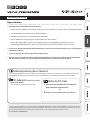 1
1
-
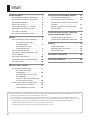 2
2
-
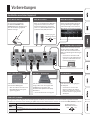 3
3
-
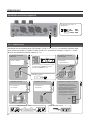 4
4
-
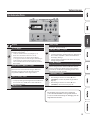 5
5
-
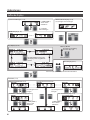 6
6
-
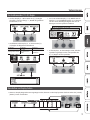 7
7
-
 8
8
-
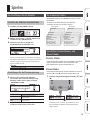 9
9
-
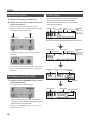 10
10
-
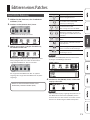 11
11
-
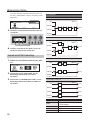 12
12
-
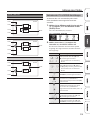 13
13
-
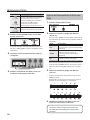 14
14
-
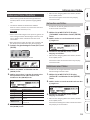 15
15
-
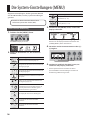 16
16
-
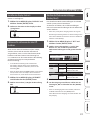 17
17
-
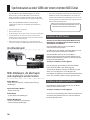 18
18
-
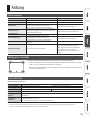 19
19
-
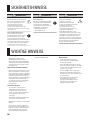 20
20
Verwandte Artikel
-
Boss VE-2 Bedienungsanleitung
-
Boss ES-8 Bedienungsanleitung
-
Boss ES-5 Bedienungsanleitung
-
Boss SY-300 Bedienungsanleitung
-
Boss VE-1 Bedienungsanleitung
-
Boss RV-500 Bedienungsanleitung
-
Boss MS-3 Bedienungsanleitung
-
Boss ME-80 - Guitar Multiple Effects Benutzerhandbuch
-
Boss SY-1000 Bedienungsanleitung
-
Boss GT-1000 Bedienungsanleitung